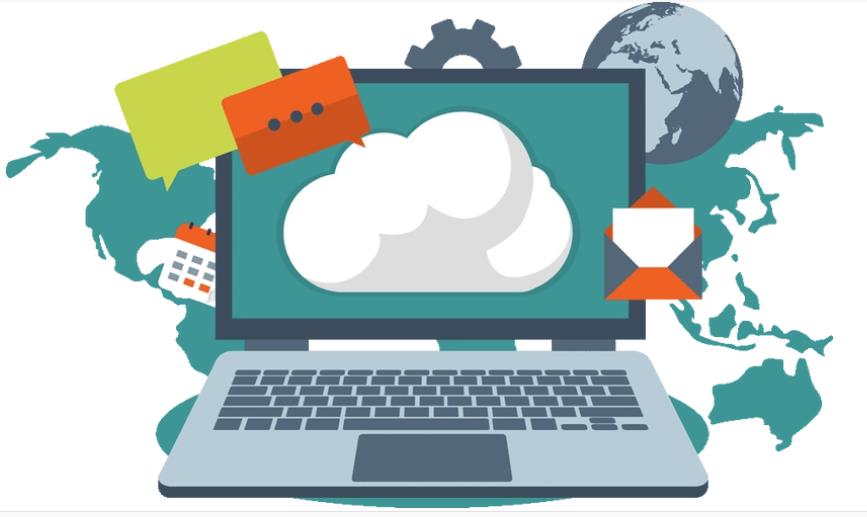TeamViewer是用于远程支持、远程访问和在线会议的一体化解决方案。您把设备分配至TeamViewer账户后,可通过该账户随时远程管理和监控该设备。下面一起来看下将设备分配至TeamViewer账户的方法步骤。
1、打开所需远程设备上的TeamViewer选项。然后选择其他> 选项 > 常规 > 帐户分配 > 分配至帐户…,如下图所示:

注意: 在macOS设备上,请使用以下路径:TeamViewer > 首选项 > 常规 > 帐户分配 > 分配至帐户…
2、如果您尚未登录您的帐户,请输入TeamViewer帐户,然后点击分配。
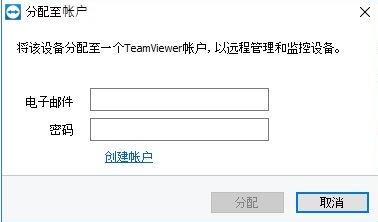
如果这是您第一次在该设备上输入您的登录信息,您将需要添加该设备为可信任设备。当您成功添加该设备为可信任设备之后,请您再一次回到此页面进行登录和帐户分配。
拓展阅读:《TeamViewer使用教程:如何添加信任设备授权认证》
3、选项对话框现在显示当前的分配。

在高级设置下的选项中激活 增强多用户支持 选项(TeamViewer 11 及更高版本默认激活此选项)。在服务器操作系统上,TeamViewer 不需做任何特殊设置即可运行。
(本文由美国主机侦探原创,转载请注明出处“美国主机侦探”和原文地址!)

微信扫码加好友进群
主机优惠码及时掌握

QQ群号:938255063
主机优惠发布与交流